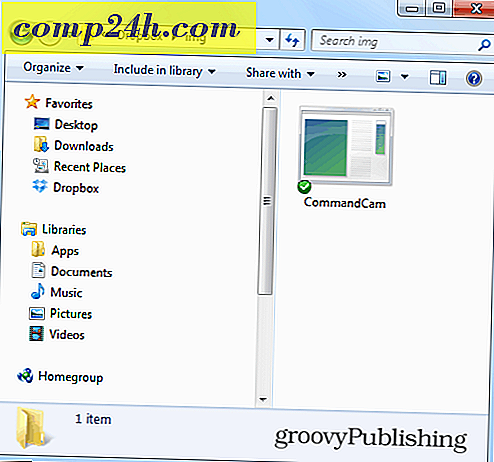OneNote 2010: Sådan Password Protect og Krypter Notebooks
Uanset om du bruger Microsoft OneNote 2010 til Home, School eller Work, skal du være opmærksom på, at det er muligt at sikre dine data ved at kryptere dele af din notesbog ved hjælp af et kodeord. Aktivering af funktionen er super enkel og tager kun et par sekunder, når du ved, hvor du skal kigge. Sådan fungerer det.
Sådan aktiverer du adgangskoder og krypterer dine notebook-sektioner.
Start med at åbne OneNote og Right Click på et afsnit, du vil kryptere / passwordbeskyttelse.

Fra højre klik på Kontekstmenu, Klik på Adgangskodebeskyt denne sektion. 
Indstillingerne for adgangskode vises på højre side af notebook'en. Klik på Indstil kodeord.

Indtast et stærkt, følsomt kodeord og klik på OK.
Bemærk: Hvis du mister denne adgangskode, kan dine data ikke genindvindes.

Afhængigt af alderen af din notesbog og sikkerhedskopieringsindstillinger kan du blive bedt om at slette eller opbevare ukrypterede sikkerhedskopier. Min anbefaling er at enten EFS krypterer backup-mappen eller fortsæt og slet de eksisterende sikkerhedskopier.

Når adgangskoden er indstillet, viser den krypterede Notebook-sektion adgangskodeindstillingerne til højre.

Klik på X øverst til højre for at fjerne afsnittet Adgangskodebeskyttelse, og brug almindeligvis notebook'en.
Som standard vil beskyttede sektioner låse og kræve adgangskoden, når du ikke har arbejdet i dem i 10 minutter. Du kan også låse alle sektioner ved hjælp af genvejstasten Ctrl + Alt + L.

Før du starter adgangskoden, der beskytter alle dine OneNote-notebooks, er der et par ting at overveje først:
- Adgangskodebeskyttede afsnit er ikke inkluderet i søgninger, medmindre du først låser op med sektionen ved hjælp af den adgangskode, du konfigurerede.
- Adgangskodebeskyttede sektioner er ikke tilgængelige på OneNote iPad eller iPhone appen. Da dataene er krypterede, er det ikke muligt at synkronisere disse data til dine mobilenheder (endnu).
- Passordbeskyttede sektioner kan ikke åbnes af andre under live delingssessioner, selvom du låser op. Hvis dette er en deal breaker, skal du bare fjerne adgangskoden før delingsessionen.
- Adgangskoder er sagerfølsomme og uoprettelige, hvis du glemmer dem.